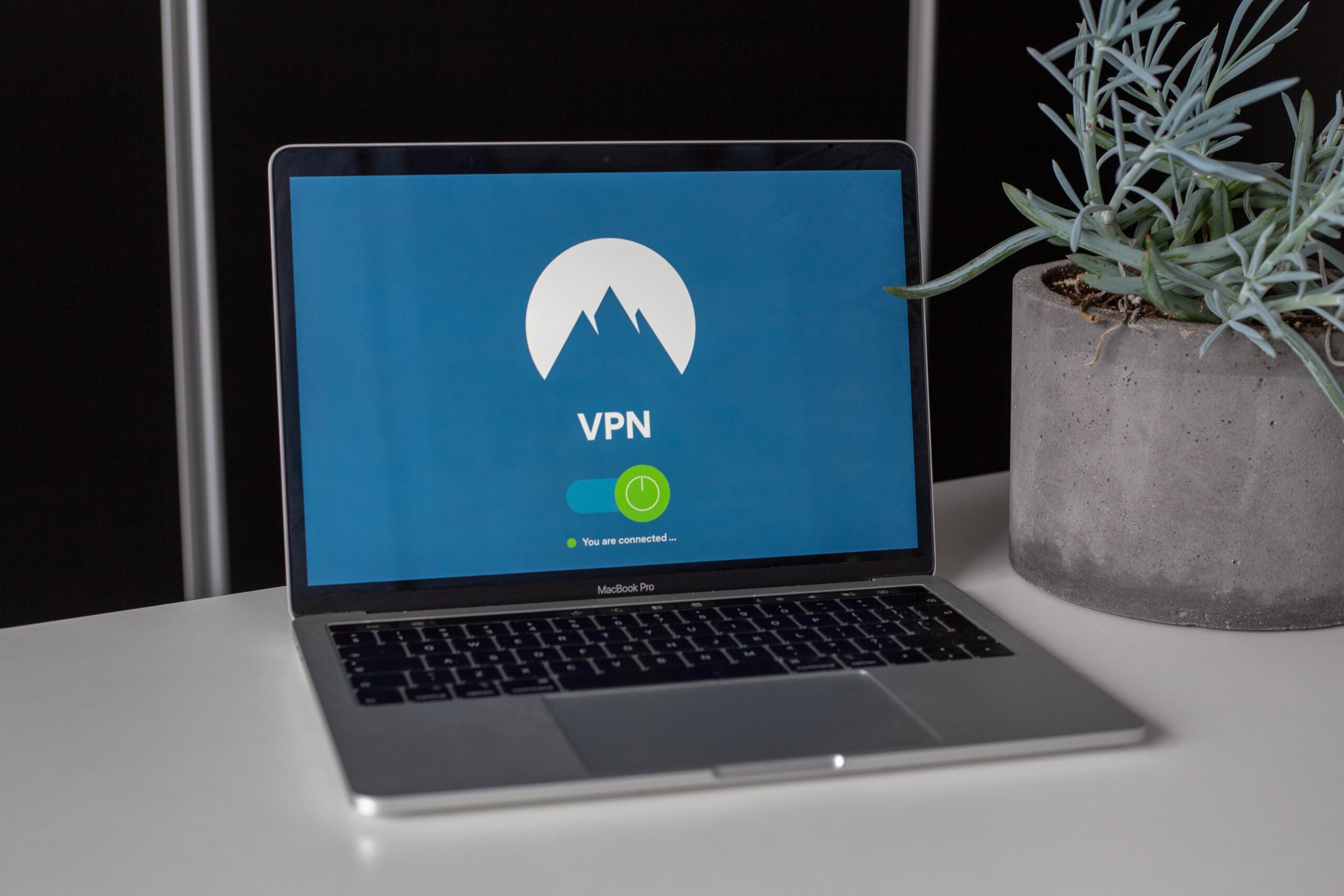
皆さんは、外出先から自宅のNASにアクセスしたり、自宅鯖にSSHしたいと思ったことはありませんか?
そんな時に大活躍するのが今回ご紹介する「SoftetherVPN」です。
そのインストール方法を丁寧に解説していくのでぜひ最後までご覧ください!
この記事の概要
評価
| 項目 | 評価 |
|---|---|
| 易しさ | |
| 所要時間の少なさ | |
| 汎用性 |
インストール時にターミナルでの操作が必要ですが、インストール後は普段のPCからGUIで設定できます。
そのため、configファイルに苦手意識があっても大丈夫です。
学べる事
- SEVPNのUbuntuへのインストール方法
- OpenVPN接続の設定方法(IOSから)
環境
- Ubuntu 22.04 LTS
- CPU : 1Core 3.9Ghz
- Memory: 512MB(推奨空きメモリ:32MB + 0.5MB × セッション)
- Disk : 30GB (推奨空き容量:100MB + 2GB←ログ用)
- IOS17
いつも通りコンテナです。
本編
SoftetherVPNとは
オープンソースのVPNソフトウェアで、セキュアなリモートアクセスやサイト間のネットワーク接続を提供します。
VPNサーバーとクライアントを含む豊富な機能を備え、SSL-VPN、L2TP/IPsec、OpenVPNなど複数のプロトコルをサポートし、クロスプラットフォームで動作します。
高いカスタマイズ性と性能、セキュリティ、拡張性が魅力で、個人から企業まで幅広い用途に適しています。
Ubuntuにインストール
1. リポジトリの追加
リポジトリの追加に必要なため、add-apt-repositoryもインストールします。
sudo apt-get install software-properties-common
sudo apt-add-repository ppa:paskal-07/softethervpn
sudo apt-get update && sudo apt-get upgrade2. SoftetherVPNのインストール
sudo apt-get install softether-vpnserver3. 起動確認&自動起動
sudo systemctl status softether-vpnserver.service* softether-vpnserver.service - SoftEther VPN Server
Loaded: loaded (/lib/systemd/system/softether-vpnserver.service; enabled; vendor preset: enabled)
Active: active (running) since Thu 2023-09-28 11:24:57 UTC; 2min 42s ago
Main PID: 12702 (vpnserver)
Tasks: 33 (limit: 16777216)
Memory: 14.0M
CPU: 1.292s
CGroup: /system.slice/softether-vpnserver.service
|-12702 /usr/libexec/softether/vpnserver/vpnserver execsvc
`-12703 /usr/libexec/softether/vpnserver/vpnserver execsvcactiveになっています。
そして最後に自動起動を有効化します。
sudo systemctl enable softether-vpnserver.serviceServer Managerのインストール&設定
1. ダウンロード
このリンクにアクセスし、自分のOSにあったものをダウンロードします。
適当にダウンロード可能なファイルの一番上のものをDLするといいでしょう。
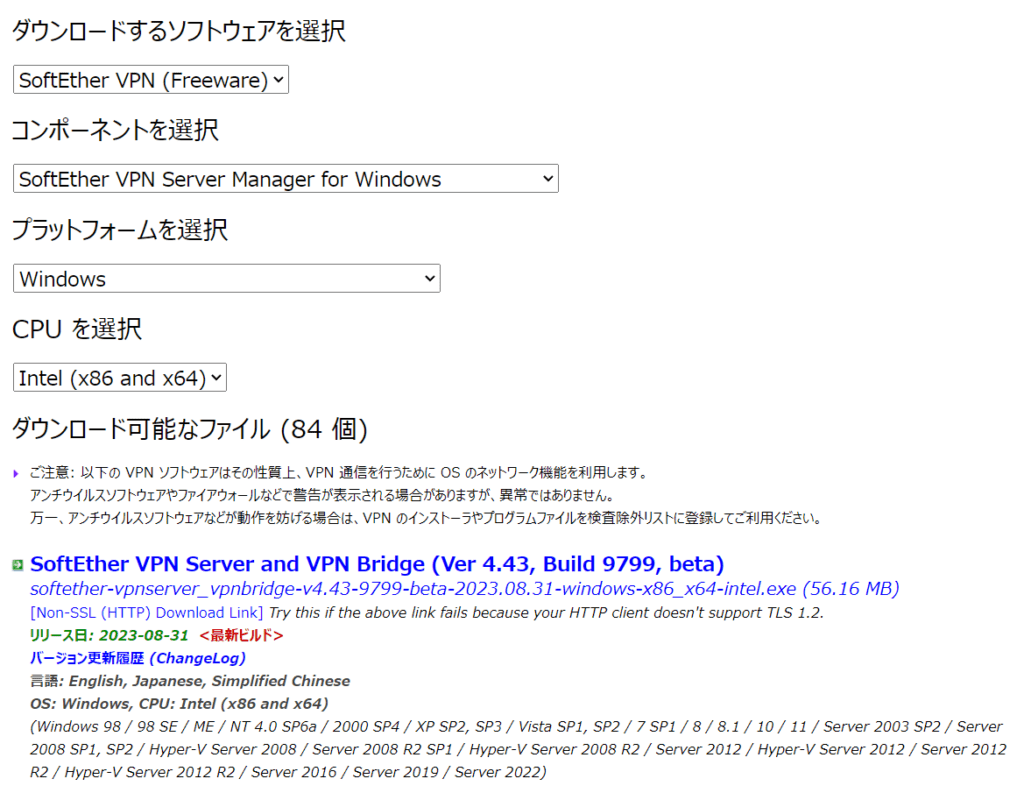
2. インストール
途中でソフトウェア選択になるため、サーバー管理マネージャを選択してください。
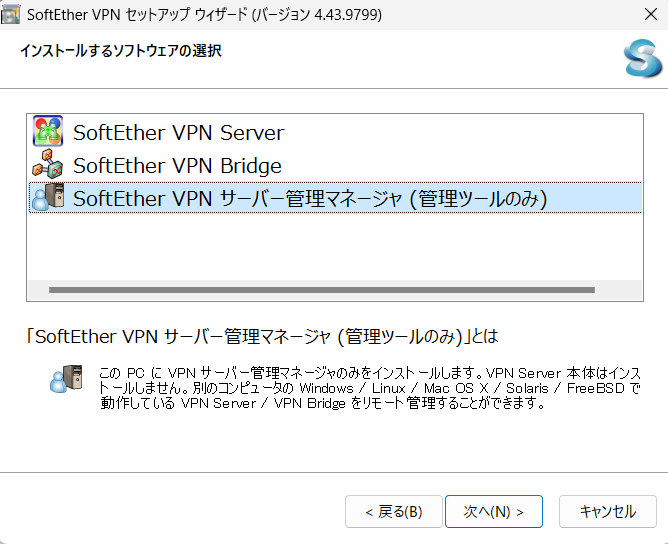
3. 接続
インストールしたソフトを開き、新しい接続を押します。
そして下記のように入力していってください。(設定名とホスト名、パスワードはテキトーに)
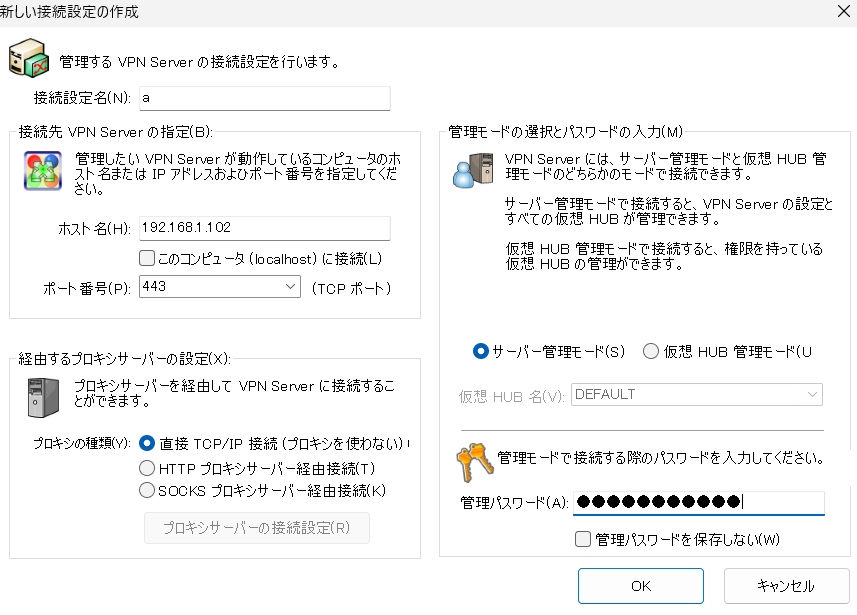
そして接続を押すとユーザー認証が出てきますが、パスワードは入れずに進んでください。
その後、パスワードを設定します。
初期設定の画面も出てくると思いますが、テキトーにスキップして大丈夫です。
OpenVPNの設定&ユーザー追加
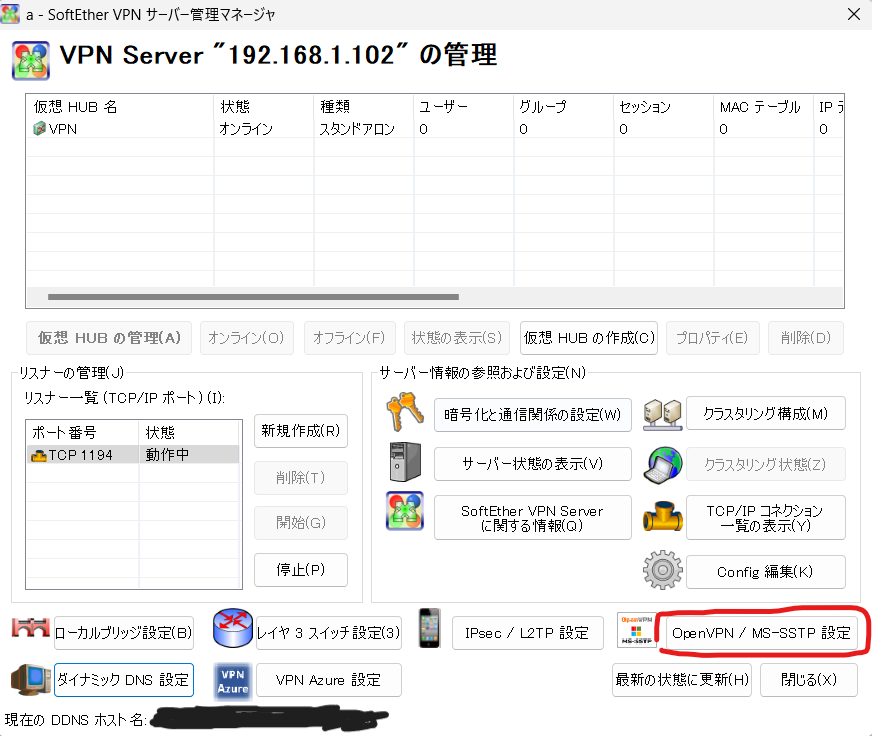
そして以下のように操作していきます。
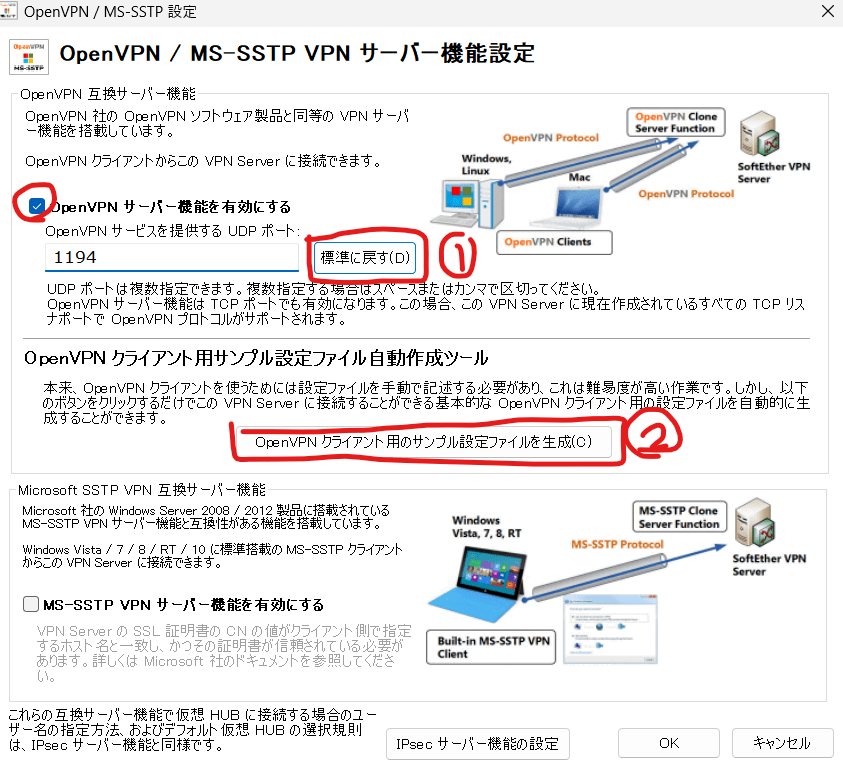
サンプル設定ファイルは忘れずに生成しておきましょう。
また、ユーザーの追加も行います。
ホーム画面から [仮想HUB名のどれか] を開き、
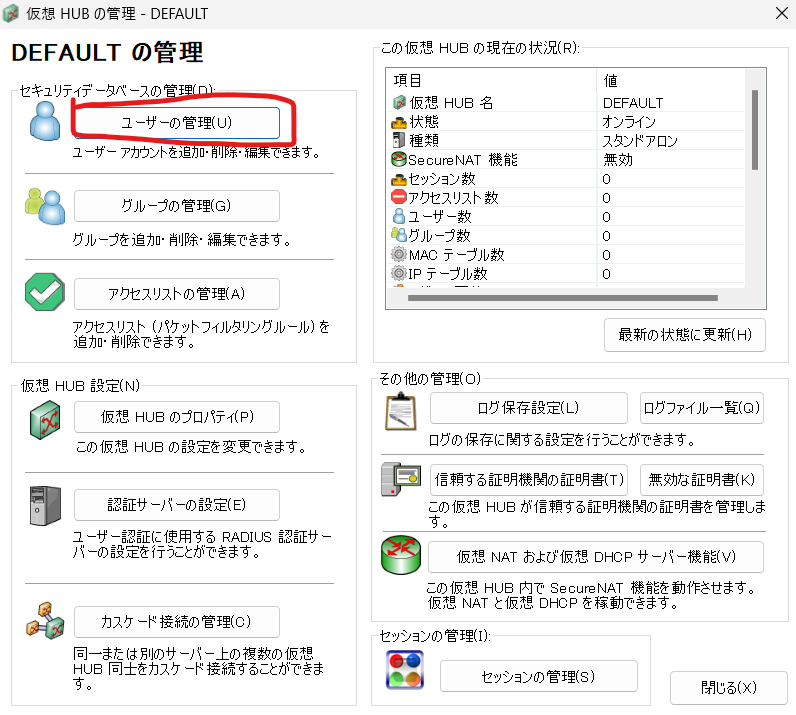
そこから新規追加します。
接続
ここからOpenVPNクライアントをインストールしましょう。
先ほど保存した.ovpnファイルを読み込ませれば接続できるはずです。
おわりに
今回は、SoftetherVPNという神ソフトを使って宅外からでもアクセスできるVPNサーバーを構築する方法を紹介しました。
なれない作業が多くて戸惑うことも多くありましたが、何とか書ききれたためホッとしています。
これからもsevpn関連の投稿をするかもしれないのでぜひその時は見ていってください。
それでは!
参考記事
